Screenshot Panjang PC - Menangkap layar dapat dengan mudah dilakukan di PC. Windows memiliki aplikasi bawaan Snipping Tool, sedangkan Linux dan Mac OS memiliki Screenshot untuk print screen guna menyimpan konten yang sedang tampil di layar dalam bentuk gambar.
Dulu kita pernah share membuat screenshot panjang di HP tanpa aplikasi. Sedikit berbeda dari sebelumya, kali ini Umahdroid akan bagikan untuk versi laptop atau PC Desktop.
Dulu kita pernah share membuat screenshot panjang di HP tanpa aplikasi. Sedikit berbeda dari sebelumya, kali ini Umahdroid akan bagikan untuk versi laptop atau PC Desktop.
Salah satu kekurangan aplikasi screenshot komputer bawaan adalah tidak bisa menangkap layar panjang kebawah secara langsung.
Artinya, kita mesti melakukannya berulang kali. SS > Simpan > Scroll > SS > Simpan > Scroll > SS > Simpan > Scroll > SS > Simpan. Mengulangi hal yang sama jelas bukan aktivitas yang menyenangkan.
Long Screenshot Web Page
Dari penelusuran Umahdroid, sudah banyak blog yang membahas ini. Dari itu semua pengguna perlu menginstal extensions. Padahal ada cara yang lebih simpel.
Salah satu aplikasi browser paling populer di Bumi, Mozilla Firefox memiliki fitur bawaan ini. Nah, berikut adalah gambar hasil dari tutorial yang akan kita bagikan (klik untuk memperbesar) :
Oh ya, sebelum itu, pastikan kalian menggunakan versi Firefox terbaru. Jika belum, silahkan download lewat website resminya atau update via Help > About Firefox.
Full Web Page Screenshots
Disini kita menggunakan v70. Nah, Langsung saja, buka Mozilla Firefox dan halaman website yang akan diambil layarnya. Untuk menghemat waktu, kalian bisa gunakan page ini sebagai contoh.
Baca juga :
Klik 3 titik horizontal di sebelah Address bar lalu pilih Take a Screenshot :
Setelah itu pilih Save full page yang letaknya ada di sebelah pojok kanan atas layar :
Taraaaa, tangkapan 1 halaman penuh langsung muncul. Klik tombol Download untuk menyimpannya. Jika full page screenshot terlalu panjang, kalian juga bisa crop.
Jadi tinggal sesuaikan saja dengan kebutuhan dan keinginan.
Itulah cara yang selalu kita untuk membuat long screenshot web page menggunakan Mozilla Firefox. Jika ada yang ditanyakan bisa langsung disampaikan via kolom komentar di bawah. Umahdroid dengan senang hati menjawabnya.


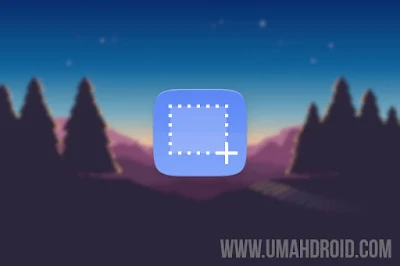
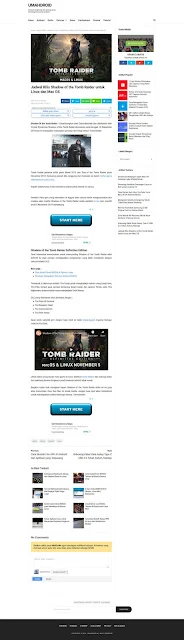
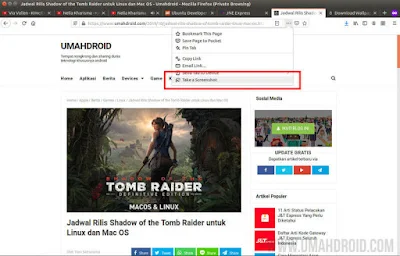
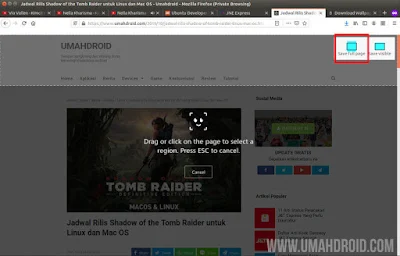
Posting Komentar